ChatGPT を使用して壊れた PC をトラブルシューティングする方法
2022 年 11 月のリリース以来、ChatGPT はオンラインの世界を席巻しました。全知のように見えるこのチャットボットは、コンテンツの作成、顧客サポートの提供、さらには現実の人々を騙すためにも使用されます。しかし、ChatGPT にはそれ以外にも多くの用途があり、コンピューターが壊れたときに関連する問題を解決するための知識が備わっています。
それでは、ChatGPT を使用してコンピュータの問題を解決するにはどうすればよいでしょうか?
ChatGPT を使用して壊れた PC をトラブルシューティングする方法
壊れた PC のトラブルシューティングには多くの場合、多くの検索が含まれ、ヘルプ ページやフォーラムの投稿に飛び込む必要があり、時間がかかる場合があります。ただし、ありがたいことに、ChatGPT はオンラインで情報を精査する専門家です。それを、統合された簡潔な一連の指示として提示することもできます。
ChatGPT のコンピュータの問題のトラブルシューティング機能を紹介するために、ChatGPT-3.5 を使用して、ユーザーが直面する最も一般的な 5 つの PC の問題を解決します。 ChatGPT-3.5 は生成 AI ツールの無料バージョンなので、誰でも試すことができます。
ChatGPT にアクセスしてログインするか、まだアカウントを持っていない場合は無料のアカウントを作成します。ここから、ChatGPT-3.5 との会話を開始し、PC の修復方法を尋ねることができます。 ChatGPT を使用して、3 つの一般的な PC ハードウェアの問題を解決しました。ただし、これは氷山の一角にすぎず、ChatGPT の範囲とそれをマシンに適用する方法を示しています。
1. ChatGPT で起動しない PC を修正する方法
ブート ループに陥っているのか、電源は入っているが起動しないのか、またはまったく起動しないのか、多くの問題が PC の起動失敗の原因となる可能性があります。この場合、電源スイッチがオフになっているため、PC は起動しません。
これは人間にとっては簡単に解決できる問題ですが、ChatGPT はどれくらい早く正しい答えをくれるでしょうか? OpenAI の ChatGPT 3.5 の無料チャットボットに「PC が起動しません」と言ったとしましょう。

結果からわかるように、ChatGPT は PC のトラブルシューティングに関してかなり広い範囲をカバーします。これは悪いことではなく、提供される提案はすべて価値があります。それらは賢明な順序で表示されます。
私たちの問題の場合、ChatGPT はここで非常に幸運に恵まれ、最初の提案で問題を解決しました。しかし、もっと複雑な問題を解決する必要がある場合はどうなるでしょうか?
2. ChatGPT で遅い PC を修正する方法
PC が遅いと、起動しない PC と同じくらいひどい状態になる可能性があり、毎日のタスクを完了しようとするときに際限なくイライラすることになります。ハードウェアの障害、ドライブの断片化、マルウェア、その他さまざまな問題により、PC の動作が遅くなることがあります。
この場合、私たちの PC は古く、メンテナンスがあまりされていないため、動作が遅くなります。古い PC の速度を向上させるために実行できる手順はいくつかありますが、関連する結果を得るには、前回のリクエストよりも ChatGPT をより具体的にする必要があります。
「古い PC の動作を速くするにはどうすればよいですか?」を試してみましょう。 OpenAI の ChatGPT 3.5 チャットボットを使用して、そのパフォーマンスを確認します。
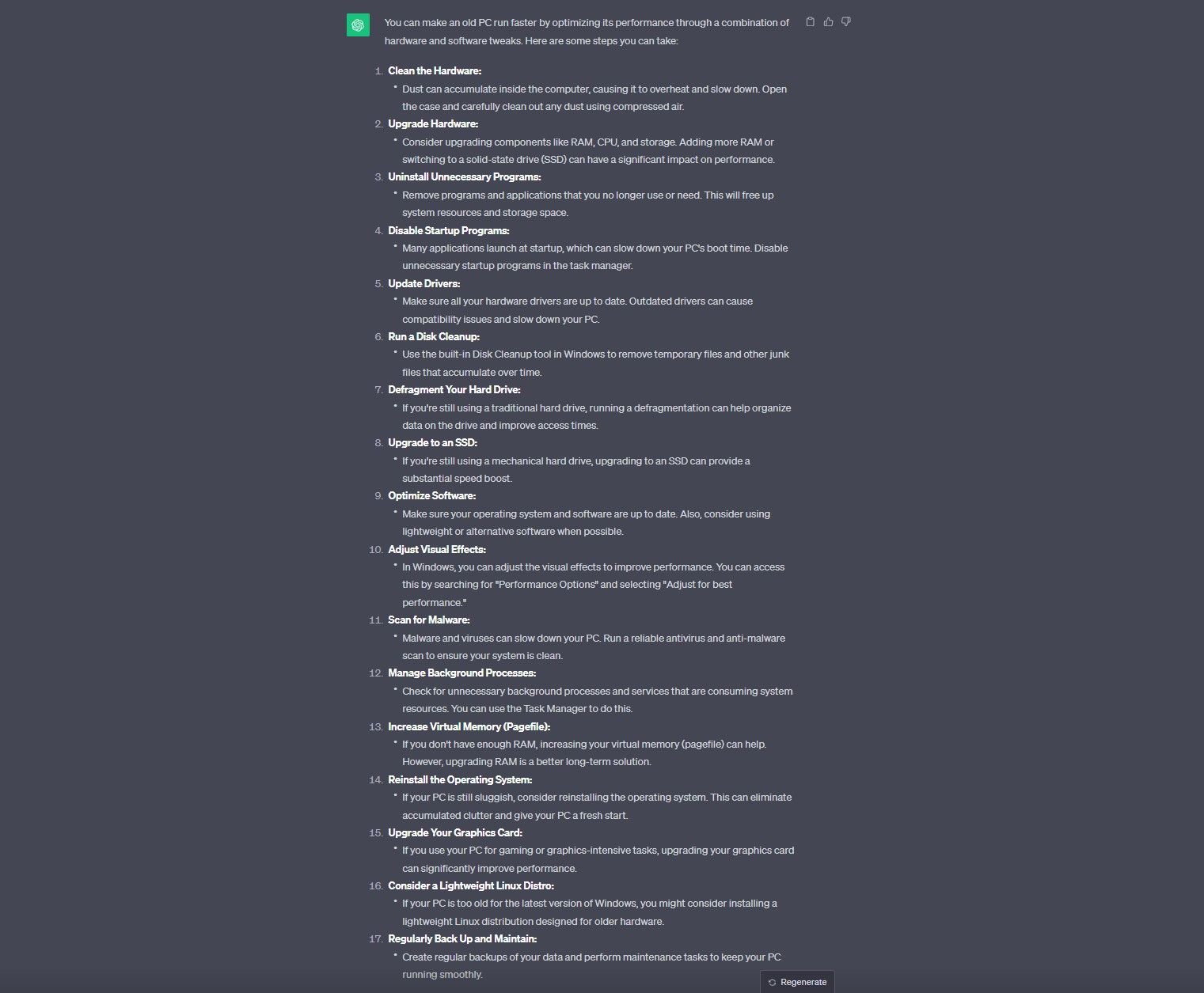
繰り返しになりますが、ChatGPT は問題に対する解決策のリストを提供しており、それらがどの程度うまく機能するかを評価するのは私たち次第です。以前と同様、ChatGPT は PC の動作が遅い主な原因のいくつかをうまく特定しましたが、あまり賢明ではない提案もいくつか行いました。
たとえば、オペレーティング システムを完全に再インストールすると、古い PC の速度が向上します。これは、ドライブの断片化や起動時に実行されるプログラムの負荷など、複雑な問題が原因ですが、これらの問題は、新たに起動しなくても解決できます。実際、ChatGPT は、そのようなアクションの必要性を軽減するための提案をたくさん提供しています。
ChatGPT がこれを修正できると期待するのは無理がありますが、AI チャットボットからのアドバイスに従う場合は少し注意する必要があることがわかります。 PC の速度が遅い場合は、ハードウェアのアップグレード、マシンのクリーニング、その他多くの提案を試してみる価値があります。
ChatGPT はこのような質問に最適です。これにより、思いもよらないプロンプトが表示され、自分では気づいていない PC の速度低下の問題が発生していることがより明確になります。
3. ChatGPT で PC のブルー スクリーンを修正する方法
ブルー スクリーンは以前ほど怖くありませんが、対処が難しく、ブルー スクリーンが発生すると多くのフラストレーションを引き起こします。繰り返し発生します。多くの問題がブルー スクリーン クラッシュの原因となる可能性がありますが、解決策を見つけるのに役立つエラー コードが常に表示されるとは限りません。
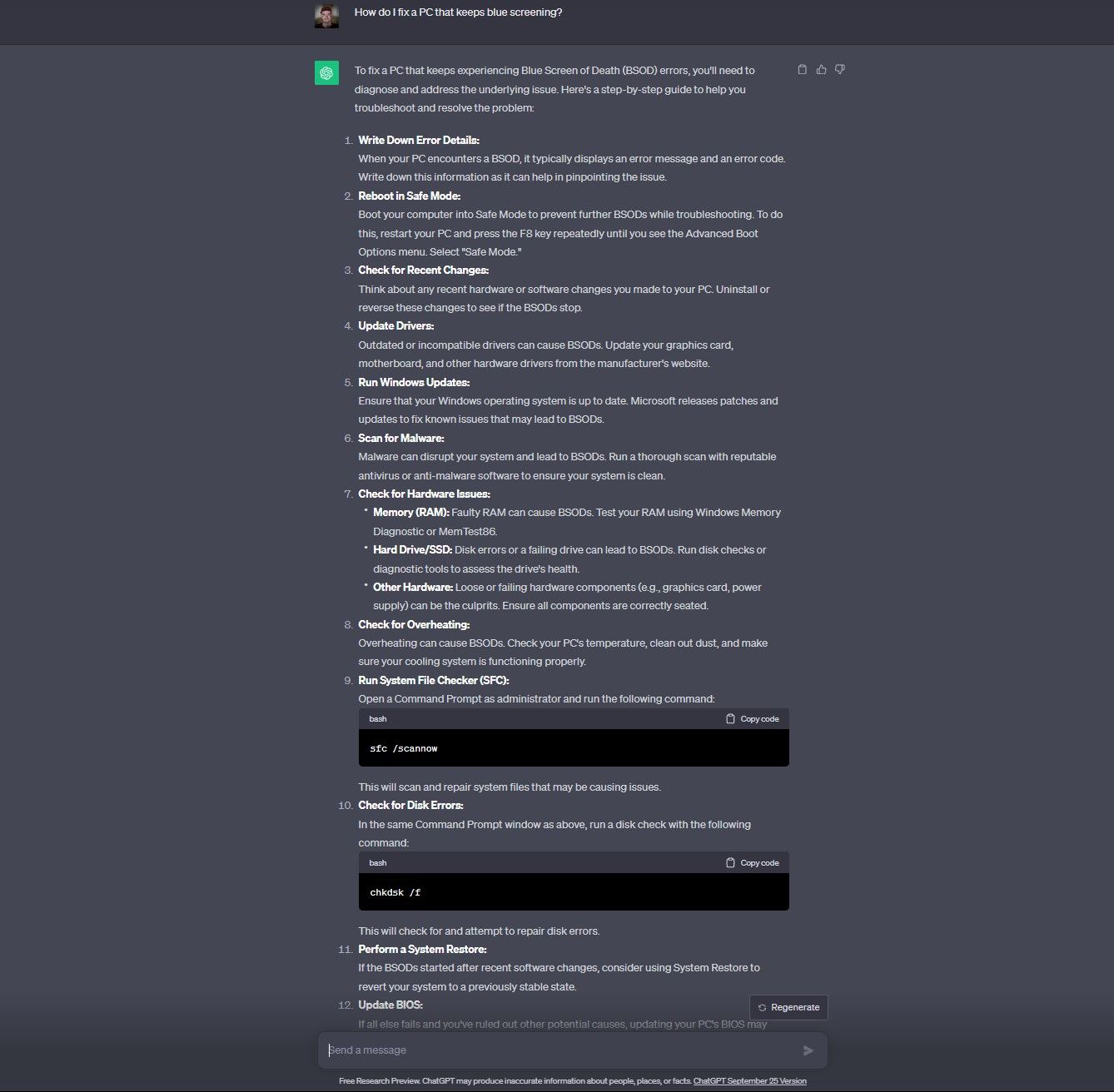
ChatGPT に「ブルー スクリーニングが発生し続ける PC を修正するにはどうすればよいですか?」と質問しました。一般的な解決策の長いリストが表示されます。通常、ブルー スクリーンで提供されるエラー コードに注目して調査することや、非常に役立つ他のさまざまな解決策を提案します。
ChatGPT がブルー スクリーンに対して提供する一般的な解決策の 1 つは、やはりオペレーティング システムを再インストールすることです。これもブルースクリーニングの場合には最善の解決策ではありませんが、ソフトウェアの問題がエラーの原因である場合には役立つ可能性があります。
ブルー スクリーンにエラー コードが表示された場合は、マシンの何が問題なのかを簡単に特定できます。 0xC0000218 が良い例として、BSOD エラー コードのリストが Web 上で見つかります。このエラーは、Windows が必要なレジストリ ファイルを読み込めない場合にのみ表示されます。
ChatGPT は特定のブルースクリーン エラー コードを修正できますか?
ChatGPT が「0xC0000218 ブルー スクリーン エラー コードが発生した PC を修復するにはどうすればよいですか?」と尋ねることで、この問題を解決する方法を見つけられるかどうかを見てみましょう。
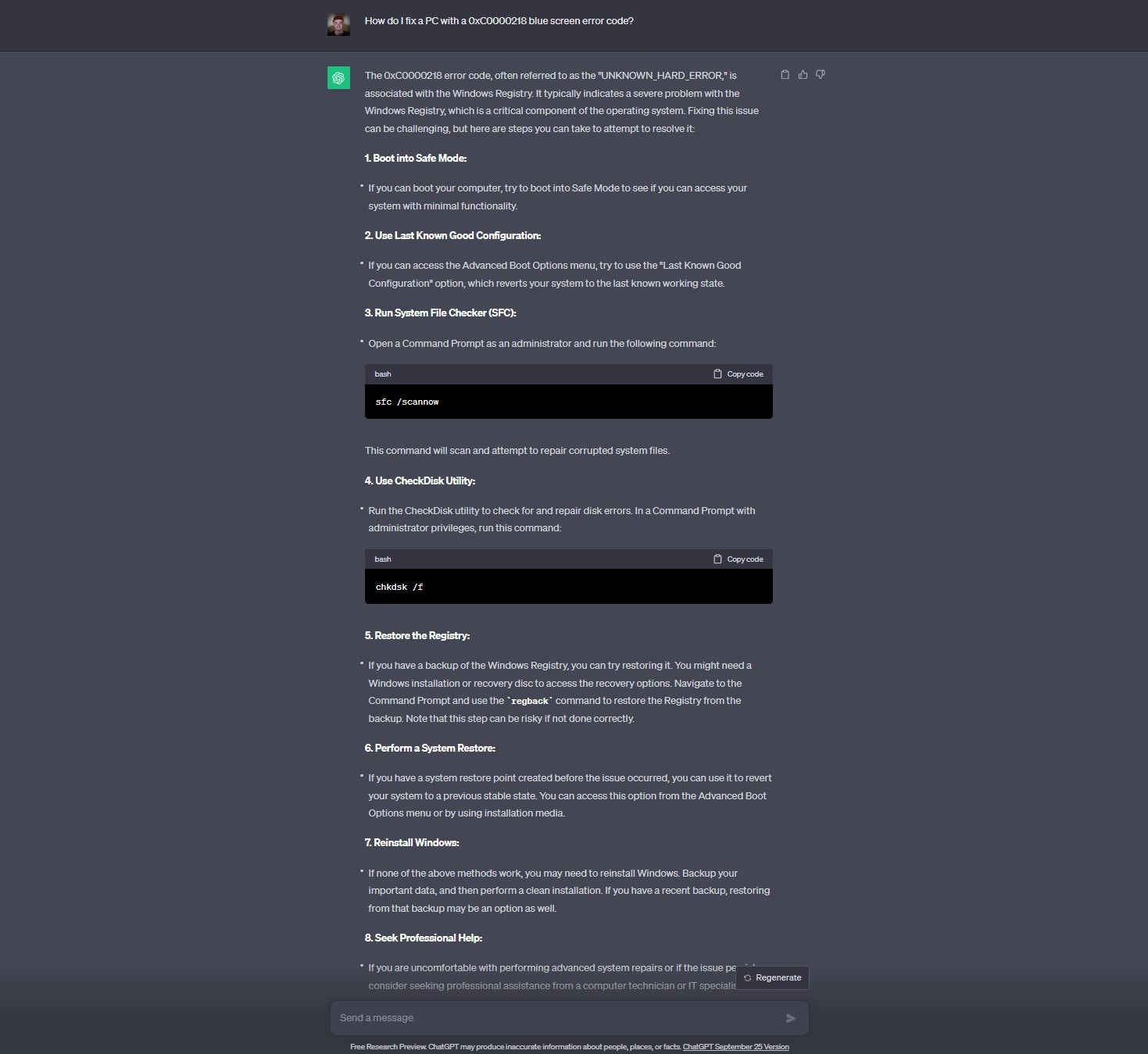
ご覧のとおり、ChatGPT はエラー コードの意味を認識しています。それにもかかわらず、ここで提案される解決策は比較的標準的なトラブルシューティング手順のままであり、同様の質問と比較するとニュアンスが欠けています。
適切なガイダンスがなければ、ブルー スクリーン エラーを修正するのは困難です。 ChatGPT の使用と並行して、このプロセスを進めるのに役立つ Windows のブルー スクリーンを解決するための人間が書いた実際のガイドを読む価値は十分にあります。
ChatGPT で壊れた PC を修理できますか?
ご覧のとおり、ChatGPT は強力なツールですが、単純なトラブルシューティング リクエストに答える以上のことは困難です。ただし、このような仕事に ChatGPT が役に立たないというわけではありません。PC が壊れたときに ChatGPT を使用して役立つ方法はたくさんあります。
最初のステップの 1 つは、ChatGPT を専用の技術サポートではなくアシスタントとして認識していることを確認することです。場合によっては正しい答えを見つけたり、導き出したりするのに役立ちますが、問題を直接解決することはできません。
ChatGPT について質問するときは、留意すべきことがいくつかあります。
簡潔にする: ChatGPT は常に、すべての関連情報をできるだけ短い単語で含むリクエストで最適に機能します。具体的にする: 具体的な答えを見つけたい場合は、曖昧なリクエストは避けてください。我慢してください: ChatGPT は、2 つのリクエストが同一であっても、すべてのリクエストに対して新しい応答を生成します。このため、ChatGPT から必要なものを取得できない場合は、辛抱強く複数のリクエストを試す価値があります。追加の調査を行う: ChatGPT を全面的に信頼しないでください。提供される提案を調べて、それがコンピューターの問題に当てはまることを確認してください。ChatGPT に PC の修正を促してから、提案を実装する前に通常の PC ハードウェア フォーラムに戻って、その提案が正確であることを確認することも価値があります。
ChatGPT をメンターではなく PC ハードウェア アシスタントとして使用する
ChatGPT は時間の経過とともに改善され、コンピューターの問題を解決する能力がさらに向上することを意味します。この AI チャットボットは、正しく使用すれば壊れた PC を修理するのに役立ちますが、実際の作業はすべて自分で行う必要があります。
ChatGPT の多くの使用法と同様に、何を尋ねるべきか、ChatGPT の結果をどのように解釈するかを大まかにでも理解しておくことが、成功するために不可欠です。
-
 AIエージェントとは何ですか? - 分析とアプリケーションガイドArtificial Intelligence (AI) is rapidly evolving, and 2025 is shaping up to be the year of AI agents. But what are AI agents...AI 2025-05-01に投稿
AIエージェントとは何ですか? - 分析とアプリケーションガイドArtificial Intelligence (AI) is rapidly evolving, and 2025 is shaping up to be the year of AI agents. But what are AI agents...AI 2025-05-01に投稿 -
 PythonのOpenCVとRoboflowによる性別検出-AnalyticsVidhya導入 フェイシャル画像からのジェンダー検出は、コンピュータービジョンの多くの魅力的なアプリケーションの1つです。このプロジェクトでは、OpenCVを対立する場所と性別分類のためにRoboflow APIを組み合わせて、顔を識別し、それらをチェックし、性別を予測するデバイスを作成します。この直接は、コ...AI 2025-04-29に投稿されました
PythonのOpenCVとRoboflowによる性別検出-AnalyticsVidhya導入 フェイシャル画像からのジェンダー検出は、コンピュータービジョンの多くの魅力的なアプリケーションの1つです。このプロジェクトでは、OpenCVを対立する場所と性別分類のためにRoboflow APIを組み合わせて、顔を識別し、それらをチェックし、性別を予測するデバイスを作成します。この直接は、コ...AI 2025-04-29に投稿されました -
 最初のマシン思考:戦略的AIの台頭STRATEGIC AI Prologue 11. May 1997, New York City. It was a beautiful spring day in New York City. The skies were clear, and temperatures were climbin...AI 2025-04-29に投稿されました
最初のマシン思考:戦略的AIの台頭STRATEGIC AI Prologue 11. May 1997, New York City. It was a beautiful spring day in New York City. The skies were clear, and temperatures were climbin...AI 2025-04-29に投稿されました -
 8 LLMの本質的な無料および有料API推奨事項LLMSの力の活用:大規模な言語モデルのAPIのガイド 今日のダイナミックなビジネスランドスケープでは、API(アプリケーションプログラミングインターフェイス)がAI機能の統合と利用方法に革命をもたらしています。 それらは重要な橋として機能し、大規模な言語モデル(LLM)を多様なソフトウェアエコ...AI 2025-04-21に投稿されました
8 LLMの本質的な無料および有料API推奨事項LLMSの力の活用:大規模な言語モデルのAPIのガイド 今日のダイナミックなビジネスランドスケープでは、API(アプリケーションプログラミングインターフェイス)がAI機能の統合と利用方法に革命をもたらしています。 それらは重要な橋として機能し、大規模な言語モデル(LLM)を多様なソフトウェアエコ...AI 2025-04-21に投稿されました -
 ユーザーガイド:FALCON 3-7B指示モデルTIIのファルコン3:オープンソースの革新的な飛躍ai TIIのAIの再定義の野心的な追求は、Advanced Falcon 3モデルで新たな高みに達します。 この最新のイテレーションは、新しいパフォーマンスベンチマークを確立し、オープンソースAIの機能を大幅に進めます。 Falcon 3...AI 2025-04-20に投稿しました
ユーザーガイド:FALCON 3-7B指示モデルTIIのファルコン3:オープンソースの革新的な飛躍ai TIIのAIの再定義の野心的な追求は、Advanced Falcon 3モデルで新たな高みに達します。 この最新のイテレーションは、新しいパフォーマンスベンチマークを確立し、オープンソースAIの機能を大幅に進めます。 Falcon 3...AI 2025-04-20に投稿しました -
 deepseek-v3対gpt-4oおよびllama 3.3 70b:明らかにされた最強のAIモデルThe evolution of AI language models has set new standards, especially in the coding and programming landscape. Leading the c...AI 2025-04-18に投稿されました
deepseek-v3対gpt-4oおよびllama 3.3 70b:明らかにされた最強のAIモデルThe evolution of AI language models has set new standards, especially in the coding and programming landscape. Leading the c...AI 2025-04-18に投稿されました -
 トップ5 AIインテリジェントな予算編成ツールAIで金融の自由のロックを解除:インドのトップ予算編成アプリ あなたはあなたのお金がどこに行くのか絶えず疑問に思ってうんざりしていますか? 法案はあなたの収入をむさぼり食うようですか? 人工知能(AI)は強力なソリューションを提供します。 AI予算編成ツールは、リアルタイムの財務洞察、パーソナ...AI 2025-04-17に投稿されました
トップ5 AIインテリジェントな予算編成ツールAIで金融の自由のロックを解除:インドのトップ予算編成アプリ あなたはあなたのお金がどこに行くのか絶えず疑問に思ってうんざりしていますか? 法案はあなたの収入をむさぼり食うようですか? 人工知能(AI)は強力なソリューションを提供します。 AI予算編成ツールは、リアルタイムの財務洞察、パーソナ...AI 2025-04-17に投稿されました -
 Excel Sumproduct機能の詳細な説明 - データ分析学校Excelの等式関数:データ分析Powerhouse 合理化されたデータ分析のためのExcelの等式関数の力のロックを解除します。この汎用性のある関数は、合計と乗算機能を簡単に組み合わせて、対応する範囲または配列全体の追加、減算、および分割に拡張します。 傾向を分析するか、複雑な計算に取り組む...AI 2025-04-16に投稿されました
Excel Sumproduct機能の詳細な説明 - データ分析学校Excelの等式関数:データ分析Powerhouse 合理化されたデータ分析のためのExcelの等式関数の力のロックを解除します。この汎用性のある関数は、合計と乗算機能を簡単に組み合わせて、対応する範囲または配列全体の追加、減算、および分割に拡張します。 傾向を分析するか、複雑な計算に取り組む...AI 2025-04-16に投稿されました -
 詳細な調査は完全にオープンで、ChatGptとユーザーの利点がありますOpenaiの深い研究:AI研究のためのゲームチェンジャー Openaiは、すべてのChatGPTと加入者の深い研究を解き放ち、研究効率の大幅な後押しを約束しています。 Gemini、Grok 3、Perplexityなどの競合他社から同様の機能をテストした後、Openaiの深い研究を優れた選...AI 2025-04-16に投稿されました
詳細な調査は完全にオープンで、ChatGptとユーザーの利点がありますOpenaiの深い研究:AI研究のためのゲームチェンジャー Openaiは、すべてのChatGPTと加入者の深い研究を解き放ち、研究効率の大幅な後押しを約束しています。 Gemini、Grok 3、Perplexityなどの競合他社から同様の機能をテストした後、Openaiの深い研究を優れた選...AI 2025-04-16に投稿されました -
 Amazon Nova Today Real Experience and Review -AnalyticsVidhyaAmazonがNovaを発表する:強化されたAIおよびコンテンツ作成のための最先端の基礎モデル Amazonの最近のRe:Invent 2024イベントは、AIとコンテンツの作成に革命をもたらすように設計された、最も高度な基礎モデルのスイートであるNovaを紹介しました。この記事では、Novaの...AI 2025-04-16に投稿されました
Amazon Nova Today Real Experience and Review -AnalyticsVidhyaAmazonがNovaを発表する:強化されたAIおよびコンテンツ作成のための最先端の基礎モデル Amazonの最近のRe:Invent 2024イベントは、AIとコンテンツの作成に革命をもたらすように設計された、最も高度な基礎モデルのスイートであるNovaを紹介しました。この記事では、Novaの...AI 2025-04-16に投稿されました -
 ChatGPTタイミングタスク関数を使用する5つの方法ChatGptの新しいスケジュールされたタスク:ai で一日を自動化する ChatGptは最近、ゲームを変える機能:スケジュールされたタスクを導入しました。 これにより、ユーザーはオフライン中であっても、所定の時期に通知または応答を受信して、繰り返しプロンプトを自動化できます。毎日のキュレ...AI 2025-04-16に投稿されました
ChatGPTタイミングタスク関数を使用する5つの方法ChatGptの新しいスケジュールされたタスク:ai で一日を自動化する ChatGptは最近、ゲームを変える機能:スケジュールされたタスクを導入しました。 これにより、ユーザーはオフライン中であっても、所定の時期に通知または応答を受信して、繰り返しプロンプトを自動化できます。毎日のキュレ...AI 2025-04-16に投稿されました -
 3つのAIチャットボットのうち、同じプロンプトに応答するのはどれですか?Claude、ChatGpt、Geminiなどのオプションを使用して、チャットボットを選択すると圧倒的に感じることができます。ノイズを切り抜けるために、同一のプロンプトを使用して3つすべてをテストに入れて、どちらが最良の応答を提供するかを確認します。すべてのツールと同様に、出力はそれを使用す...AI 2025-04-15に投稿されました
3つのAIチャットボットのうち、同じプロンプトに応答するのはどれですか?Claude、ChatGpt、Geminiなどのオプションを使用して、チャットボットを選択すると圧倒的に感じることができます。ノイズを切り抜けるために、同一のプロンプトを使用して3つすべてをテストに入れて、どちらが最良の応答を提供するかを確認します。すべてのツールと同様に、出力はそれを使用す...AI 2025-04-15に投稿されました -
 chatgptで十分で、専用のAIチャットマシンは必要ありません新しいAIチャットボットが毎日起動している世界では、どちらが正しい「1つ」であるかを決定するのは圧倒的です。しかし、私の経験では、CHATGPTは、プラットフォーム間を切り替える必要なく、私が投げたすべてのものを、少し迅速なエンジニアリングで処理します。 スペシャリストAIチャットボットは、多く...AI 2025-04-14に投稿されました
chatgptで十分で、専用のAIチャットマシンは必要ありません新しいAIチャットボットが毎日起動している世界では、どちらが正しい「1つ」であるかを決定するのは圧倒的です。しかし、私の経験では、CHATGPTは、プラットフォーム間を切り替える必要なく、私が投げたすべてのものを、少し迅速なエンジニアリングで処理します。 スペシャリストAIチャットボットは、多く...AI 2025-04-14に投稿されました -
 インドのAIの瞬間:生成AIにおける中国と米国との競争インドのAI野心:2025アップデート 中国と米国が生成AIに多額の投資をしているため、インドは独自のGenaiイニシアチブを加速しています。 インドの多様な言語的および文化的景観に対応する先住民族の大手言語モデル(LLMS)とAIツールの緊急の必要性は否定できません。 この記事では、インドの急...AI 2025-04-13に投稿されました
インドのAIの瞬間:生成AIにおける中国と米国との競争インドのAI野心:2025アップデート 中国と米国が生成AIに多額の投資をしているため、インドは独自のGenaiイニシアチブを加速しています。 インドの多様な言語的および文化的景観に対応する先住民族の大手言語モデル(LLMS)とAIツールの緊急の必要性は否定できません。 この記事では、インドの急...AI 2025-04-13に投稿されました -
 気流とDockerを使用してCSVのインポートをPostgreSQLに自動化するこのチュートリアルは、Apache Airflow、Docker、およびPostgreSQLを使用して堅牢なデータパイプラインを構築して、CSVファイルからデータベースへのデータ転送を自動化することを示しています。 効率的なワークフロー管理のために、DAG、タスク、演算子などのコアエアフローの概念...AI 2025-04-12に投稿されました
気流とDockerを使用してCSVのインポートをPostgreSQLに自動化するこのチュートリアルは、Apache Airflow、Docker、およびPostgreSQLを使用して堅牢なデータパイプラインを構築して、CSVファイルからデータベースへのデータ転送を自動化することを示しています。 効率的なワークフロー管理のために、DAG、タスク、演算子などのコアエアフローの概念...AI 2025-04-12に投稿されました
中国語を勉強する
- 1 「歩く」は中国語で何と言いますか? 走路 中国語の発音、走路 中国語学習
- 2 「飛行機に乗る」は中国語で何と言いますか? 坐飞机 中国語の発音、坐飞机 中国語学習
- 3 「電車に乗る」は中国語で何と言いますか? 坐火车 中国語の発音、坐火车 中国語学習
- 4 「バスに乗る」は中国語で何と言いますか? 坐车 中国語の発音、坐车 中国語学習
- 5 中国語でドライブは何と言うでしょう? 开车 中国語の発音、开车 中国語学習
- 6 水泳は中国語で何と言うでしょう? 游泳 中国語の発音、游泳 中国語学習
- 7 中国語で自転車に乗るってなんて言うの? 骑自行车 中国語の発音、骑自行车 中国語学習
- 8 中国語で挨拶はなんて言うの? 你好中国語の発音、你好中国語学習
- 9 中国語でありがとうってなんて言うの? 谢谢中国語の発音、谢谢中国語学習
- 10 How to say goodbye in Chinese? 再见Chinese pronunciation, 再见Chinese learning

























